Tabla de contenidos

¿Tienes ganas de empezar de nuevo? Este tutorial le mostrará cómo reiniciar o apagar su computadora Linux o macOS de manera limpia y segura desde la línea de comandos.
Vamos hacia abajo
A veces solo tienes que reiniciar o apagar por completo. Si está trabajando en un servidor sin GUI o está en una sesión SSH en una computadora remota, la línea de comando es su única opción. Los sistemas Linux y similares a Unix, como macOS, proporcionan varios comandos para apagar o reiniciar su sistema directamente desde la línea de comandos.
Los comandos que puede utilizar son:
- apagar
- reiniciar
- detener
- apagado
Buscar estos comandos en las páginas de manual puede resultar confuso. Dependiendo de las opciones de línea de comando que elija, todos estos comandos pueden realizar apagados , reinicios y paradas del sistema. De hecho, las páginas man para reboot, halty poweroff contienen exactamente la misma información .
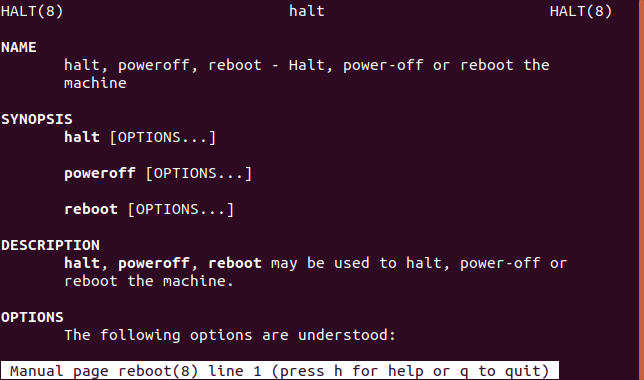
¿Qué hay detrás de esto?
La respuesta está en el sistema bootstrap systemd que reemplazó al venerable sistema. En el mundo Linux, Fedora comenzó a usarse en 2011. Desde entonces ha sido adoptado por una gran cantidad de distribuciones. Debian y Ubuntu cambiaron a en 2015.System V initsystemdsystemd
En systemddistribuciones basadas en los shutdown, reboot, halt, y powerofflos comandos son accesos directos efectivamente ese punto hasta el systemctlcomando. Conservar estos comandos proporciona un grado de compatibilidad con las System V initdistribuciones basadas en. Significa que los scripts de shell (y los administradores del sistema System V de núcleo duro) no se derrumban si se mueven a una computadora con una systemddistribución ejecutándose en ella.
Usando Shutdown
Apagar o reiniciar un sistema multiusuario significa que debe planificar con anticipación. Debe decidir cuándo se apagará o reiniciará, y advertir a los otros usuarios del sistema que se acerca el apagado y cuándo. Si es tu propia computadora y eres el único que la usa, la vida es mucho más sencilla.
Para ejecutar cualquiera de estos comandos, debe estar en el sudogrupo. Es decir, debe tener permisos de superusuario y poder utilizar el sudocomando. Si el comando que ha emitido entrará en vigor de inmediato y no afectará a otros usuarios que hayan iniciado sesión, no necesitará utilizarlo sudo. Si intenta utilizar uno de estos comandos y el comando es rechazado, vuelva a intentarlo con sudo.
De forma predeterminada, el shutdowncomando garantiza que todos los procesos se detengan de forma limpia, que todos los sistemas de archivos estén sincronizados y que haya cesado toda la actividad de la CPU. Este es el estado de «alto». Luego envía un mensaje al hardware para cortar la energía. Este, por supuesto, es el estado de apagado o «apagado».
Es común pasar shutdownalgunos parámetros, como una cadena de tiempo y un mensaje que se enviará a los usuarios registrados para advertirles del apagado. Programemos un cierre para 15 minutos a partir de ahora. Escriba shutdown, un espacio, +15un espacio y luego el mensaje para enviar a los usuarios.
shutdown +15 ¡Apagando en 15 minutos!

La cadena de tiempo que usamos fue +15, que representa 15 minutos a partir de ahora. El +es opcional. Podríamos haber escrito 15.
Recibimos una respuesta que confirma que está programado un apagado y cuándo ocurrirá. Los usuarios que hayan iniciado sesión recibirán el mensaje que les proporcionamos.
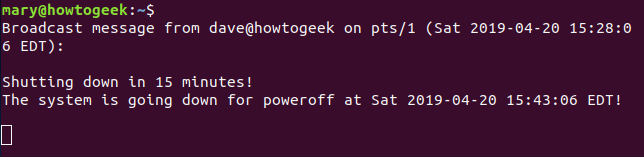
Para cancelar un apagado, use la -c opción (cancelar).
apagar -c
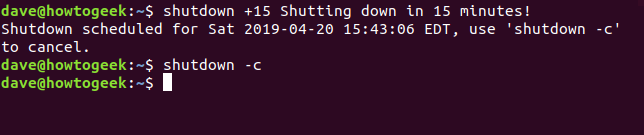
Aunque no recibe ninguna notificación de que se canceló su cierre, los usuarios que iniciaron sesión sí reciben una notificación.
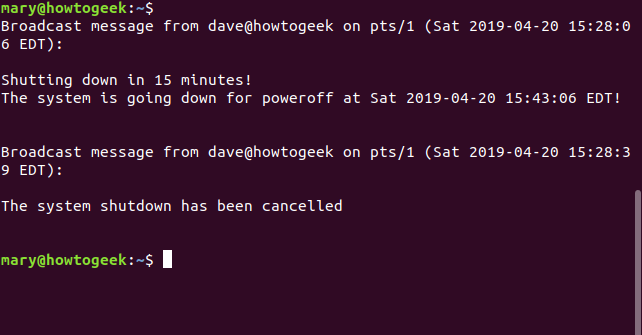
Si no proporciona una cadena de tiempo, se programará un apagado para un minuto a partir de ahora. Tenga en cuenta que no puede proporcionar un mensaje a los usuarios que han iniciado sesión si no especifica una cadena de tiempo.
apagar

Si ni siquiera puede esperar un minuto, puede usarlo nowcomo cadena de tiempo y el apagado tendrá efecto inmediato . Usar nowes como usar +0.

La cadena de tiempo puede ser una hora establecida, como las 23:00. Debe seguir el formato de HH:MMy debe estar en el reloj de 24 horas. Cinco minutos antes de que el sistema deje de funcionar, se evitan nuevos inicios de sesión.
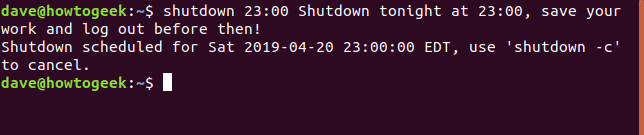
Sabemos que la acción predeterminada de shutdown hace que la computadora pase al estado detenido y luego al estado apagado. Podemos anular este comportamiento pasándole otras opciones de línea de comando.
- La
-Hopción (detener) llevará su computadora al estado de detención, pero no le pedirá al hardware que se apague. - El
-P(apagado) es la acción predeterminada. La computadora pasa al estado de parada y luego se apaga. - La
-ropción (reiniciar) llevará su computadora al estado de parada y luego la reiniciará. - La
-hopción (detener y apagar) es la misma que-P. Si usa-hy-Hjuntos, la-Hopción tiene prioridad. - La
-copción (cancelar) cancelará cualquier apagado, parada o reinicio programados.
Aquí hay un ejemplo en el que hemos programado un reinicio.
shutdown -r 08:20 Reinicio del sistema a las 08:20

Los comandos reiniciar, detener y apagar
Estos comandos realizan la acción que sugiere su nombre. Sin embargo, cada uno de ellos aceptará las opciones de la línea de comandos para que cualquiera de ellos realice un reinicio, una parada o un apagado. Pero, ¿por qué confundir las cosas? Estos comandos se utilizan mejor al pie de la letra.
Si desea reiniciar ahora, use reboot. Si desea apagar el sistema ahora, use poweroff, y si desea detener el sistema ahora, use halt.
reiniciar

detener

apagado

Estos comandos tienen efecto inmediato. Si alguno de estos comandos es rechazado, precedalos con sudo. Pero tenga en cuenta que, por lo general, una negativa se debe a que hay otros usuarios conectados al sistema que está a punto de desconectar.
¿Qué comando es el adecuado para mí?
En entornos multiusuario, usar shutdownpara realizar estas acciones le da más control. La facilidad para programar apagones y reinicios, y para alertar a los usuarios con un mensaje de difusión será invaluable en estos casos. Para una computadora de un solo usuario, rebooty poweroffprobablemente satisfará sus necesidades.

